提供:GameSir
メーカー様より「GameSir X3 Type-C」をご提供いただきました。
スマホゲームをプレイしていると、スマホが熱くなって処理落ちしてきますよね。特に3Dゴリゴリの処理が重いゲームやリアルタイムオンライン対戦系のもの。原神やPUBG、FORTNITE場合によってはマイクラもそうだと思います。
そこでGameSir X3 Type-Cです。GameSir X3 Type-Cはスマホ向けのゲームパッドなのですが、特徴は独自の冷却機構にあります。
ファンとヒートシンクを内蔵しており、熱伝導性の高い素材「ペルチェ素子」を通じてスマホの背面を高効率で冷やしてくれるのです。(なおペルチェ素子は冷蔵庫にも使われています)
実際に原神(Android版)をプレイしてみたところ、まったく処理落ちしないどころか、スマホの背面が冷たいままキープされていました。
スマホゲームを処理落ちさせずプレイしたい、かつコントローラーを使いたい方にぴったりです。

USB-C接続なのでiPhoneでは使えないのでご注意ください。iPhone向けは開発中のようです
GameSir X3 Type-Cが気になった理由
ずっと探してたプロダクトだったからです。
過去にポケモンGoや白猫プロジェクトをプレイしていたんですが、常にスマホの発熱に悩まされていました。右手でプレイしつつ左手でうちわで風を送ったり、効果の怪しい「スマホ冷却シート」を買って貼ってみたり、いろいろと工夫しつつしのいでいました。
が、重いゲームによる発熱にとってそんなものによる冷却効果なんて微々たるもの。熱がこもりやすいスマホならなおさらです。水冷まではいかずとも、せめて直接冷却しないと排熱が間に合いません。
そこで、GameSir X3 Type-Cです。冷却部位をスマホに直接くっつけるタイプ。しかも冷却部分の裏側はPCで使うレベルのヒートシンクとファン。ついでにいうと、最近は息子とマイクラばっかやっているので操作はコントローラーがメイン。
まさに今のぼくにとって理想のデバイスなのです。

テンション上がる
GameSir X3 Type-C概要
注目ポイント
- 軽く結露するレベルの高性能冷却
- ゲーミングデバイス専業メーカーならではの使いやすい作り
- 専用アプリ併用でゲームパッド非対応のゲームもプレイ可能
仕様・スペック
- 接続:USB Type-C
- 対応OS:Android 9.0以降
- 対応スマホサイズ:長さ110~179mm
- 対応スマホ要件:OTG機能オン, Type-Cポート搭載
- サイズ:180×88×48mm
- 重量:約270g
GameSir X3 Type-Cレビュー



それではレビューしていきます。
外観・デザイン:ゲーミングデバイス専業メーカーならではの丁寧な作り
ケース


ケースは固く外から力をかけても全く凹みません。がっつり中を守ってくれます。雑にカバンに入れておいても心配無用です。
ケースの中には内ポケットも付いています。実際の使い方を考えると、モバイルバッテリーを入れておくとよいでしょう。
本体












コントローラー本体は総じてソリッドで持ちやすく、ゲームプレイ中に激しく操作しても大丈夫そうな作りになっています。




スマホの装着は、接続用USB-Cを持ち上げてスマホに差し込み、本体を横に引き伸ばしてガチャンとはめ込めば完了です。
前作GameSir X2とまったく同じ作りですね。慣れれば5秒かかりません。
操作性とカスタマイズ:行き届いている
過去作のX2と同じく、反応速度も使いやすさも問題ありません。ゲーミングデバイス専業メーカーが作るゲームパッドなのでここは信じて良いところ。

右手のボタン配置が気になる人がいるかもしれませんが、心配無用です。ボタンの取り付けは磁石式。取り外せるようになっており、自分の好きなように配列変更可能です。
「それじゃソフト側のキーマップとずれるじゃないか。物理的なボタンの配置だけ変えても意味がないんだよ。それぞれのゲームアプリで個別にキーマップを変えろっていうのか」と思いますよね。
大丈夫です。なぜなら……
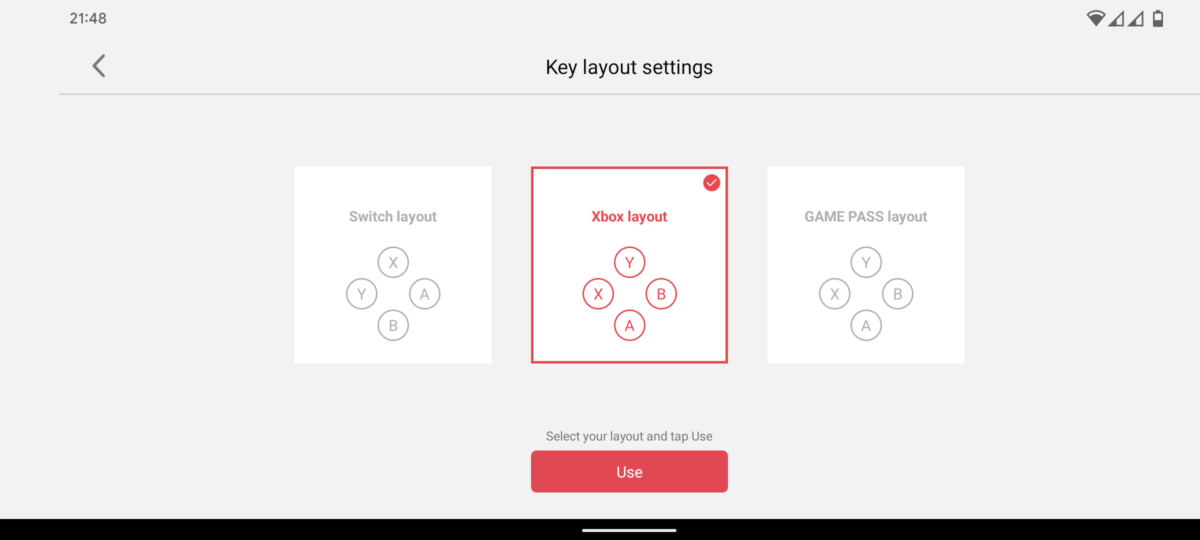
専用アプリ「GameSir」内で、GameSir X3 Type-Cの内部キーマップも一緒に変更できるからです。物理ボタンの配置と内部キーマップを一緒に変更してあげれば、ゲームアプリ内のキーマップ設定はいじらなくてOK。便利ですね。
ゲームプレイ時の使い方:ひと手間かかるがロード時間中に対応可能
ゲームパッド非対応のスマホゲームをプレイするときは、
- GameSirアプリ内で起動
- Play Gameという項目へ移動
- アプリ内から遊びたいゲームを登録(スマホにダウンロードしたアプリの一覧から選択)
- GameSir X3 Type-C本体で左上の「G」ボタンと右下の「ホーム」ボタンを同時長押し
- GameSir X3 Type-C本体左のLEDが緑色に光ることを確認する
という手順で、GameSirアプリのマッピング機能を有効化します。
ひと手間増えますが、重いゲームのロード時間内にはおさまるので、時間の無駄にはならないでしょう。
冷却性能:軽く結露するくらいには冷えるが……


冷却ファンはUSB-Cを挿すとオン、外すとオフ。ゲーミングデバイスらしく七色に光ります。
入力に10W(5V2A)必要である点は要注意です。充電器を準備しましょう。
して、その冷却効果は……

↑の写真のとおり、軽く結露するくらいには冷えます。
この「軽く」が絶妙で。あまりスマホを冷やしすぎるとスマホの中で結露してスマホが壊れてしまうんです。スマホをアイスノンで冷やしてはいけないのはこれが理由。
ここらへんの塩加減、ゲーミングデバイス専業メーカーGameSirだからこそ見極めがついているのだと思います。さすがです。
しかし意外な落とし穴もあります。それは……

Pixel 6などカメラが出っ張っているスマホだと、スマホと冷却部分の間にスキマができてしまうこと。
これでは十分な冷却効果が得られません。
そんなときは……


SSD向けの熱伝導シートを貼り付けてスキマを埋めてあげましょう。これでスマホをダイレクトに冷やせます。
熱伝導シートは6枚入りで500円くらいで買えます。これで快適にゲームプレイできるなら安いものですね。
上の写真に写っているものはこちら↓です。
配線などの取り回し:少し煩雑

スマホを充電しつつ冷却ファンもオンにして……となると、GameSir X3 Type-Cに2本USB-Cケーブルを刺さなければなりません。両方とも接続先は電源。
外出先で使うことを考えると電源=モバイルバッテリーになると思うので、
- 2口出力可能なモバイルバッテリー
- USB-A〜USB-Cケーブル2本
のセットをGameSir X3 Type-Cのケースに入れて持ち運ぶことになりそうです。
保証:あるにはあるが……
付属の説明書には、3ヶ月の交換、12ヶ月の故障保証があると(中国語で)記載されています。
もしかしたら、保証関連のやりとりのどこかで、香港のGameSir本社との連絡が必要かもしれません。
とはいえ、Amazonなどで買った場合は、正規代理店であれば代理店側が日本語対応してくれるはずです。
実際に使ってみた感想(原神、マイクラ)


Pixel 6で原神とマイクラをプレイしてみました。マイクラは処理を重くするためモブを大量発生させてテスト。
結果、すごく快適にゲームプレイできました。良かったところ、悪かったところ、という形式でまとめると、以下のとおりです。
良かったところ
- スマホが全然熱くならない。まったく処理落ちしない
- 操作性が良い。コントローラーとしての作りが丁寧
- 対象機種であればスマホのパススルー充電可能。長時間のゲームプレイもOK
悪かったところ
- スマホを充電しつつファンも回しつつだとケーブルが2本生えてしまう
- 冷却ファンが10W(5V/2A)とわりと高出力を求めるので、どのUSBに挿しても使えるわけではない
- コントローラ非対応ゲームだとできる操作に限りがある(これは仕組み上しょうがない)
GameSir X3 Type-Cはこんな人におすすめ
まとめ:原神・マイクラが超捗る
総合評価:
これは良いものなのではないでしょうか。
考えうる最良の冷却方法を搭載していますし、結果として原神みたいな重たいゲームがまったく処理落ちせず、スマホも熱くならないまま。
デメリットとしてケーブルが2本生えてしまいますが、ゲーム開始前のセットアップだと思えば気にならず。
快適なスマホゲーライフのお供にぜひいかがでしょうか。
以上「GameSir X3 Type-Cレビュー | スマホを超冷却するゲームコントローラ。処理の重いスマホゲーに最適」でした。





コメント